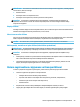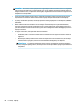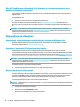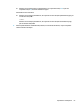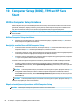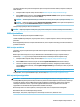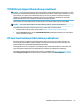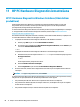User guide
Rīka HP Cloud Recovery Download Tool lietošana, lai izveidotu atkopšanas datu
nesēju (tikai dažiem produktiem)
Varat izmantot rīku HP Cloud Recovery Download Tool, lai izveidotu HP atkopšanas datu nesēju sāknējamā
USB zibatmiņā.
Lai lejupielādētu rīku:
▲ Dodieties uz Microsoft Store un meklējiet HP Cloud Recovery.
Lai iegūtu detalizētu informāciju, apmeklējiet vietni http://www.hp.com/support, meklējiet HP Cloud
Recovery un pēc tam atlasiet "HP personālajiem datoriem – Cloud Recovery rīka izmantošana (Windows 10,
7)."
PIEZĪME. Ja nevarat pats izveidot atkopšanas datu nesēju, sazinieties ar atbalsta dienestu, lai iegūtu
atkopšanas diskus. Dodieties uz vietni http://www.hp.com/support, atlasiet valsti vai reģionu un pēc tam
izpildiet ekrānā redzamās instrukcijas.
Atjaunošana un atkopšana
Atjaunošana, atiestatīšana un atsvaidzināšana, izmantojot Windows rīkus
Windows piedāvā vairākas opcijas datora atjaunošanai, atiestatīšanai un atsvaidzināšanai. Plašāku
informāciju skatiet sadaļā Windows rīku lietošana 61. lpp.
Atkopšana, izmantojot HP atkopšanas datu nesēju
HP atkopšanas dati tiek izmantoti, lai atjaunotu sākotnējo operētājsistēmu un rūpnīcā instalētās
programmatūras lietojumprogrammas. Dažos produktos, to var izveidot sāknējamā USB zibatmiņas diskdzinī,
izmantojot rīku HP Cloud Recovery Download Tool. Plašāku informāciju skatiet sadaļā Rīka HP Cloud Recovery
Download Tool lietošana, lai izveidotu atkopšanas datu nesēju (tikai dažiem produktiem) 62. lpp.
PIEZĪME. Ja nevarat pats izveidot atkopšanas datu nesēju, sazinieties ar atbalsta dienestu, lai iegūtu
atkopšanas diskus. Dodieties uz vietni http://www.hp.com/support, atlasiet valsti vai reģionu un pēc tam
izpildiet ekrānā redzamās instrukcijas.
Lai atkoptu sistēmu, veiciet tālāk norādītās darbības.
▲ Ievietojiet HP atkopšanas datu nesēju un pēc tam restartējiet datoru.
Datora sāknēšanas secības maiņa
Ja dators netiek restartēts, izmantojot HP atkopšanas datu nesēju, jūs varat mainīt datora sāknēšanas secību.
Tā ir ierīču secība BIOS sarakstā, kurā dators meklē startēšanas informāciju. Varat mainīt atlasi uz optisko
diskdzini vai USB zibatmiņas disku atkarībā no jūsu HP atkopšanas datu nesēja atrašanās vietas.
Lai izmainītu sāknēšanas secību, veiciet tālāk norādītās darbības.
SVARĪGI! Planšetdatoram ar noņemamu tastatūru — pirms šo darbību veikšanas pievienojiet planšetdatoru
tastatūras pamatnei.
1. Ievietojiet HP atkopšanas datu nesēju.
2. Piekļūstiet sistēmas Startēšanas izvēlnei.
Datoriem vai planšetdatoriem ar pievienotu tastatūru:
62 9. nodaļa. Dublēšana, atjaunošana un atkopšana